
Мазмұны:
- Жабдықтар
- 1 -қадам: маска алыңыз
- 2 -қадам: неопиксельдерді орналастырыңыз
- 3 -қадам: неопиксельдерді қосыңыз
- 4 -қадам: FLORA тақтасын орналастырыңыз
- 5 -қадам: Neopixel массивін Flora Board -ке қосыңыз
- 6 -қадам: UltraSonic сенсорды қосыңыз
- 7 -қадам: Қосылымдарды тексеріңіз (міндетті емес қадам, бірақ өте ұсынылады)
- 8 -қадам: Бағдарламалық жасақтаманы орнату
- 9 -қадам: Бұл жобаның кодын жүктеңіз
- 10 -қадам: FLORA тақтасын бағдарламалаңыз
- 11 -қадам: Соңғы әсерлер
- Автор John Day [email protected].
- Public 2024-01-30 10:23.
- Соңғы өзгертілген 2025-01-23 14:51.


Маска киіңіз, бірақ эмоцияңызды жасырмаңыз!
Бұл қарапайым DIY маскасы ультрадыбыстық сенсорды қолдана отырып, адамның арақашықтығын өлшейді және сәйкесінше маскадағы жарық диодты үлгіні («эмоция») өзгертеді.
- Егер біреу сізден 6 фут қашықтықта болса, ол күледі: D
- Егер біреу әлеуметтік қашықтықтан (6 фут) табалдырығында тұрса, ол күлімсірейді:)
- Егер біреу қауіпсіз қашықтықтан 6 фут қашықтықты бұзса, онда ол тік бетті көрсетеді: |
- Егер біреу 5 футтан жақын болса, әлеуметтік алшақтықты бұзса, ол қабағын түйеді:(
- Егер біреу 3 футтан жақын болса, ашуланшақ болса, ол шошып кеткен бетті көрсетеді: О
Жабдықтар
Электроника
FLORA - киюге болатын электронды платформа - Arduino үйлесімді
14 FLORA RGB SMART NEOPIXEL
Ультра дыбыстық сенсор
Қосылымдарды тексеру үшін сандық мультиметр (міндетті емес)
Жинау нұсқасы-1 (тігіссіз әдіс)
Силиконды қақпақшалы сым (кез келген сым жұмыс істейді, маған икемділігі үшін силикон сымы ұнайды)
Дәнекерлеуіш пен дәнекерлегішті (Интернеттен немесе аппараттық дүкеннен сатып алуға болады)
Ыстық желім мен ыстық желім таяқшаларын (Интернеттен немесе кез келген қолөнер дүкенінен сатып алуға болады)
Жинау нұсқасы-2 (тігу әдісі)
ТАТЫҚСЫЗ ОРТА КОНКУТИВТІ ЖІБ
Тұрақты өткізбейтін жіп
Тігін инесі
Таза лак (міндетті емес, бірақ ұсынылады)
Қуат параметрлері (келесі опциялардың біреуі жұмыс істейді):
Микро USB кабелі (оны USB қуат банкіне қосуға болады)
JST PH қосқышы бар батарея немесе батарея жиынтығы
1 -қадам: маска алыңыз
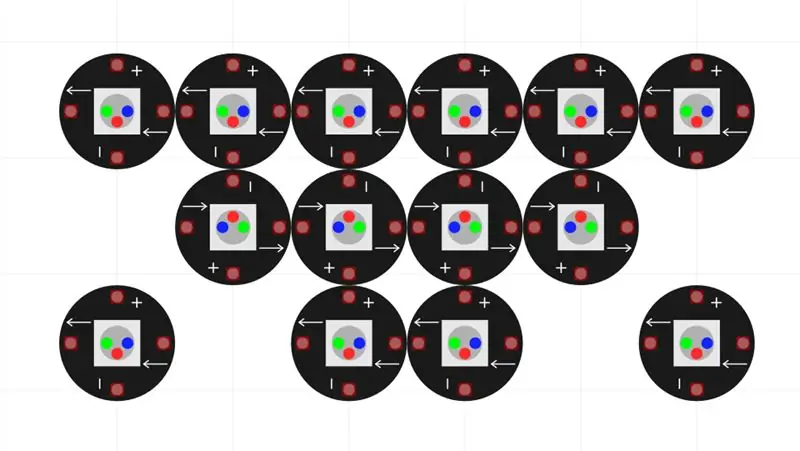
- Сізде бар матадан жасалған масканы қолданыңыз
- Немесе маска жасаңыз (ескі футболканы маскаға айналдыру үшін сіз қарапайым тігіссіз оқуды қолдана аласыз
2 -қадам: неопиксельдерді орналастырыңыз

- Масканы киіп, аузыңыздың жалпы аймағын белгілеңіз, осылайша неопиксель торы сіздің аузыңызға сәйкес келеді. (масканың жоғарғы жағынан ортаға қарай шамамен 2 дюйм жақсы баға)
- Неопиксельдерді суретте көрсетілген тор сияқты бағыттаңыз. Қосу белгісі, минус белгісі және көрсеткілер бірінші суретке сәйкес келетініне көз жеткізіңіз.
- Енді неопиксельді төңкеріңіз, сонда жарық диодты жағы шүберек маскасына тиіп тұрады, ал жалаңаш ПХД жағы сізге қарайды. Екінші суретте көрсетілгендей. Тағы да, таңбалар суретке сәйкес келетініне көз жеткізіңіз!
3 -қадам: неопиксельдерді қосыңыз
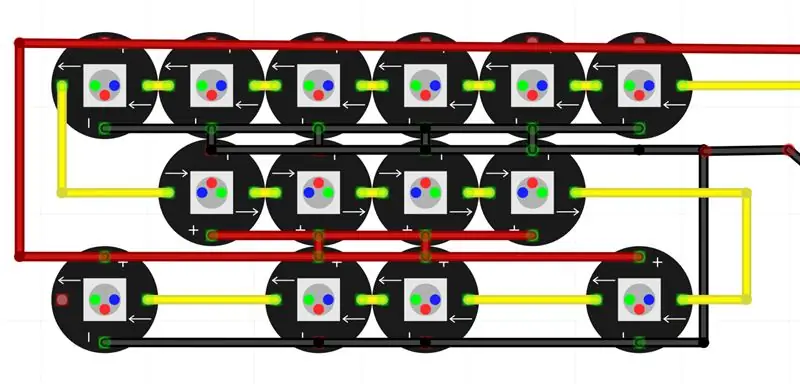

- Неопиксельдерді орнына бекітіңіз. Неопикселдердің бұрыштарына ыстық желім жағуға болады (жастықшаларға ыстық желім қоймаңыз). Немесе бекіту үшін неопикселдердің бұрыштарындағы тұрақты өткізбейтін жіпті қолданыңыз.
-
Енді неопиксельдер торға бекітілгендіктен, суреттерде көрсетілгендей электрлік қосылуларды жасаңыз.
- Егер сіз қосылыстарды дәнекерлесеңіз, сымдарды қажет етпей, көршілес төсемдерді артық дәнекермен қосуға болады. Көршілес емес жастықшаларды қосу үшін сізге әлі де сымдарды дәнекерлеу қажет болады (Ескертпе: ыстық желім сіз дәнекерлеу кезінде еріп кетеді, ал неопиксельдер орнынан жылжи алады. Мұны есте сақтаңыз және жылжытпас бұрын желімді суытыңыз. келесі неопикселді дәнекерлеу үшін)
- Егер сіз неопиксельдерді тігіп жатсаңыз, оны өткізгіш жіппен қалай тігуге болатынын білу үшін пайдаланыңыз.
4 -қадам: FLORA тақтасын орналастырыңыз
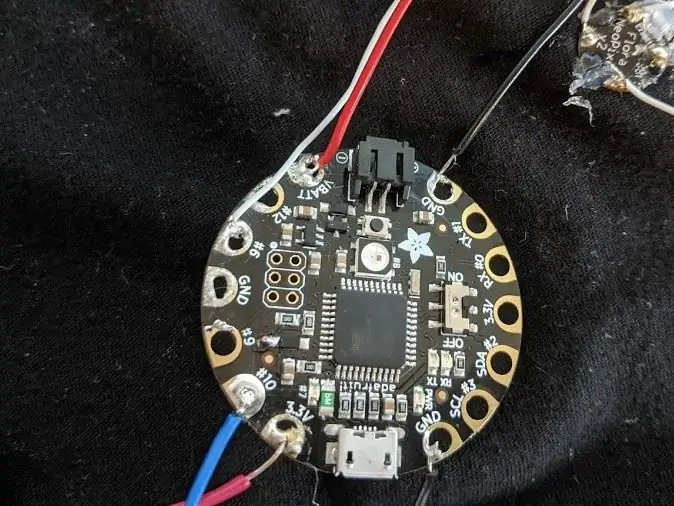
FLORA тақтасын суретте көрсетілгендей неопиксельді массивке жақын орналастырыңыз. Тақтаны орнына ыстық желіммен жабуға болады немесе тақтаны орнына тігу үшін тұрақты өткізбейтін жіпті қолдануға болады (тігу үшін №7 және №9 жастықшаларды қолданыңыз)
5 -қадам: Neopixel массивін Flora Board -ке қосыңыз
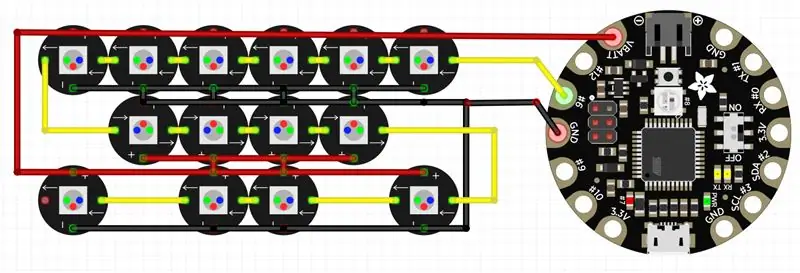

Қосылымдарды суретте көрсетілгендей жасаңыз. Флора тақтасындағы №6 тақтаның бірінші неопиксельдегі DATA_IN тақтасына (ішке бағытталған көрсеткі) қосылғанына көз жеткізіңіз
(Ескерту: Егер сіз тігіс жасасаңыз, сымдар/қосылулар қиылыспайтынына және қысқа тұйықталуға әкелетініне көз жеткізіңіз)
6 -қадам: UltraSonic сенсорды қосыңыз

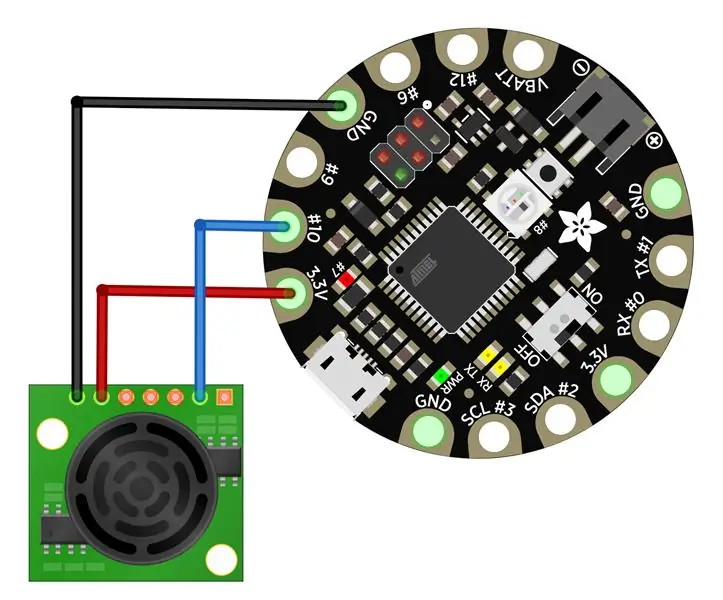
Ультра дыбыстық сенсорды масканың алдыңғы жағына қойыңыз (сіздің бетіңізге тимейтін жағы). Оны масканың төменгі жағына, ортасына қойыңыз. Оны орнына бекітіңіз (ыстық желіммен немесе тұрақты өткізбейтін жіппен)
Сымдарды немесе өткізгіш жіпті пайдаланып, флора тақтасына қосылуды суретте көрсетілгендей жасаңыз
7 -қадам: Қосылымдарды тексеріңіз (міндетті емес қадам, бірақ өте ұсынылады)
- Барлық қосылымдардың дұрыс және қауіпсіз екеніне көз жеткізіңіз.
- Сандық мультиметр көмегімен қосылулардың үзіліссіздігін тексеріңіз (DMM дискін дыбыс толқынына ұқсайтын жерге бұраңыз). Электр тізбегіне қосылуы керек барлық нүктелердің шынымен қосылғанын және қосылуға арналмаған қосылымдардың арасында қысқа тұйықтардың жоқтығын тексеріңіз (әсіресе VBATT, GND және 3.3V жастықшалары)
8 -қадам: Бағдарламалық жасақтаманы орнату
- Осы жерден Arduino IDE жүктеп алыңыз
-
Neopixel кітапханасын мына жерден жүктеп алыңыз
- Жүктеу аяқталғаннан кейін ZIP файлын ашыңыз
- Қалтаның (.cpp және.h файлдары бар) атын Adafruit_NeoPixel деп өзгертіңіз және оны басқа Arduino кітапханаларының қасына қойыңыз, әдетте (үй қалтасы)/Documents/Arduino/Libraries қалтасында.
- Немесе кітапхананы IDE арқылы жүктеуге болады эскиз мәзірінен> кітапхананы қосу> кітапханаларды басқару … Мәтін енгізу жолағына «NeoPixel» деп теріңіз. «Adafruit NeoPixel by Adafruit» іздеңіз және Орнату түймесінің жанындағы қалқымалы мәзірді басу арқылы соңғы нұсқаны таңдаңыз. Содан кейін Орнату түймесін басыңыз. Орнатқаннан кейін «жабу» түймесін басуға болады.
9 -қадам: Бұл жобаның кодын жүктеңіз
Бұл кодты жүктеңіз
10 -қадам: FLORA тақтасын бағдарламалаңыз
- FLORA тақтасын компьютерге USB-A-микро-USB кабелі арқылы қосыңыз
- Құралдар мәзіріндегі «Тақта» астындағы «Адафрут флорасын» таңдаңыз.
- Компьютердің құрылғы менеджерінде тақта қосылған COM портын тексеріңіз
- Құралдар мәзірінен сол COM порты таңдалғанына көз жеткізіңіз
- Енді IDE жүктеу түймесін басып, аппараттық құралдың жұмыс істейтінін тексеріңіз
11 -қадам: Соңғы әсерлер
-
Орнатуды қалай қосу керектігін шешіңіз.
Сіз USB кабелін USB қуат банкімен немесе JST PH қосқышы бар батареямен пайдалана аласыз (Ешқашан екеуін де қосуға болмайды!)
- Егер сіз батареяны қолдансаңыз, қосымша матадан жасалған маскаға ыстық желіммен батареяға кішкене қалта/ұстағыш тігуге немесе жасауға болады.
- Барлық электрониканы бетіңізге тигізбеу үшін қосымша матамен жабыңыз. (бұл сізді таң қалдырмайды, бірақ бұл қиын болуы мүмкін) Сіз балама нұсқа ретінде осы масканың астына әрқашан басқа маска киюге болады.
Ұсынылған:
HC-12 ұзақ қашықтықтағы ауа райы станциясы мен DHT сенсорлары: 9 қадам

HC-12 ұзақ қашықтықтағы ауа райы станциясы мен DHT сенсорлары: Бұл оқулықта біз екі дхт сенсоры, HC12 модульдері мен I2C СКД дисплейі арқылы алыс қашықтықтағы метеостанцияны қалай жасауға болатынын білеміз
Әлеуметтік қашықтықтағы Хэллоуинге арналған робот: 7 қадам (суреттермен)

Әлеуметтік алыстататын Хэллоуин кәмпиттері роботы: Егер сіз осы жылдардағы Хэллоуин трюктерімен емделушілермен қарым-қатынастың қызықты жаңа әдісін іздесеңіз және сіз бұл жобаның қиындығына дайын болсаңыз, онда бірден секіріңіз және өзіңізді құрыңыз! Бұл әлеуметтік алыстататын робот алдау немесе емделу кезінде «көреді»
1.50м әлеуметтік қашықтықтағы таспа шарасы: 3 қадам (суреттермен)

1.50м әлеуметтік қашықтықтағы таспа шарасы: Бұл құрылыста мен 1,5 м қашықтықты басып өткен кезде өлшеу үшін тұрақты рулетканы бейімдеймін. Содан кейін мен «бір жарым метр» деп айтамын. Ол сондай -ақ жасыл немесе қызыл шаммен көрсетеді, егер сіз осы қашықтықтан жоғары немесе астында болсаңыз. Бұл жоба
Өзіңіздің электронды мотоциклге немесе электронды мотоциклге арналған GPS негізіндегі жеке тақтаны жасаңыз: 13 қадам

Өзіңіздің электронды мотоциклге немесе электронды мотоциклге арналған GPS -тің жеке бақылау тақтасын жасаңыз: бәріне СӘЛЕМ Бұл жолы мен жеке дисплейі бар, сонымен қатар arduino mega 2560 және Nextion Lcd дисплейі бар тіркеушіні қосатын жаңа нұсқауларды ойлап таптым. sdcard және әрине проектте
«Электронды қағаз бақа жасау» электронды оригами: 6 қадам (суреттермен)

«Электронды қағаз бақа жасау» электронды оригами: Сіз интегралды электроникамен қағаз фигураларын жасағыңыз келе ме? Сізге тек желім, өткізгіш бояу мен шыдамдылық қажет. Сіз қағаз схемаларын жасай аласыз және кейбір негізгі электрондық компоненттерді оңай біріктіре аласыз. Осы оқулықтан кейін сіз құрастыра аласыз
